hiva shabake
Registered User
- تاریخ عضویت
- 2 فوریه 2014
- نوشتهها
- 116
- لایکها
- 29
- سن
- 34
- محل سکونت
- رشت-خیابان بیستون-روبروی سه راه معلم
آموزش ساخت پسورد تصویری در ویندوز 8 – Picture Password
سلام به همه شما دوستان و همراهان همیشگی هیوا شبکه.
در این آموزش قصد داریم با کمک یک تصویر ، یک پسورد بسازیم. این پسورد تصویری یا Picture Password روش جدیدی برای محافظت از کامپیوترها، به ویژه کامپیوتر های با صفحه لمسی است. این روش تا حدودی مشابه روش Pattern در موبایل های لمسی و تبلت ها است. پسورد تصویری از سه Gesture یا حرکت تشکیل می شود. Gesture نیز از نوع خط یا Line ، حلقه یا Circle و ضربه ساده ( کلیک ) یا Tap است.
خاصیت هر کدام از عناصر بالا در پسورد تصویری:
خط دارای جهت و اندازه است ( بردار است! )
حلقه دارای اندازه و جهت چرخش ساعت گرد و یا پاد ساعت گرد است.
Tap یا تک کلیک بر روی نقطه ای خاص انجام می شود.
ساخت پسورد تصویری در ویندوز 8 :
دکمه های Win+W را فشار دهید و عبارت Users را Search کنید و وارد Users شوید.

در بخش Users بر روی Create a picture password کلیک کنید.

در مرحله بعد پسورد فعلی خود را وارد کنید.
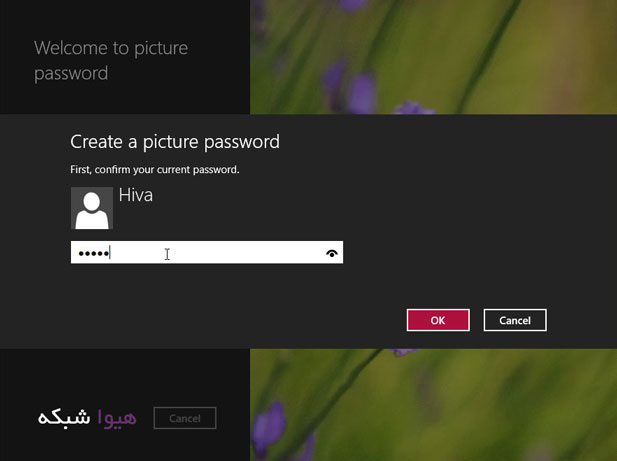
سپس در صفحه Welcome to picture password توضیحی کوتاه در مورد آن نمایش داده می شود. پس از مطالعه بر روی Choose picture کلیک کنید.

عکس مورد نظرتان را انتخاب کنید.

با Drag & Drop بخشی از تصویر را که می خواهید روی آن کار کنید، انتخاب کنید و در نهایت بر روی Use this picture کلیک کنید .
ادامه مطلب
سلام به همه شما دوستان و همراهان همیشگی هیوا شبکه.
در این آموزش قصد داریم با کمک یک تصویر ، یک پسورد بسازیم. این پسورد تصویری یا Picture Password روش جدیدی برای محافظت از کامپیوترها، به ویژه کامپیوتر های با صفحه لمسی است. این روش تا حدودی مشابه روش Pattern در موبایل های لمسی و تبلت ها است. پسورد تصویری از سه Gesture یا حرکت تشکیل می شود. Gesture نیز از نوع خط یا Line ، حلقه یا Circle و ضربه ساده ( کلیک ) یا Tap است.
خاصیت هر کدام از عناصر بالا در پسورد تصویری:
خط دارای جهت و اندازه است ( بردار است! )
حلقه دارای اندازه و جهت چرخش ساعت گرد و یا پاد ساعت گرد است.
Tap یا تک کلیک بر روی نقطه ای خاص انجام می شود.
ساخت پسورد تصویری در ویندوز 8 :
دکمه های Win+W را فشار دهید و عبارت Users را Search کنید و وارد Users شوید.

در بخش Users بر روی Create a picture password کلیک کنید.

در مرحله بعد پسورد فعلی خود را وارد کنید.
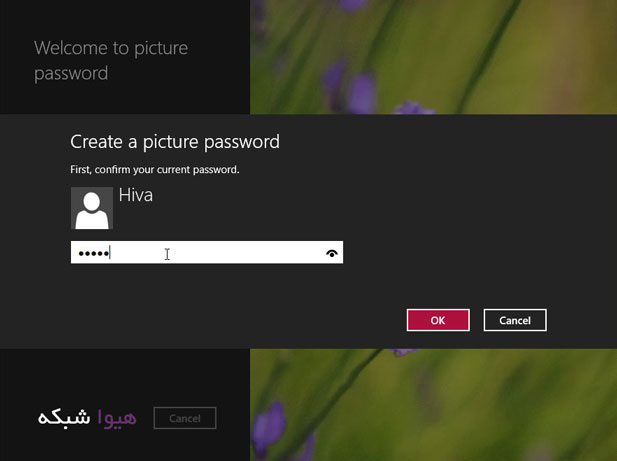
سپس در صفحه Welcome to picture password توضیحی کوتاه در مورد آن نمایش داده می شود. پس از مطالعه بر روی Choose picture کلیک کنید.

عکس مورد نظرتان را انتخاب کنید.

با Drag & Drop بخشی از تصویر را که می خواهید روی آن کار کنید، انتخاب کنید و در نهایت بر روی Use this picture کلیک کنید .
ادامه مطلب